32位win7怎么看电脑有没有无线网卡
时间:2017-04-06 来源:互联网 浏览量:447
32位win7怎么看电脑有没有无线网卡?就目前,不管是在城市的店面还是酒店里都有搜索到可用的无线信号,对于大家来说十分的方便。既然现在无线网络这么的普及,那么我们新买的台式机、一体机是否就内置了无线网卡呢?对于这个问题,我们以32位win7操作系统为例,通过下面方法进行考证下吧!
win7查看电脑无线网卡的方法:
判断方法一:
1、点击开始菜单,点击“控制面板”;
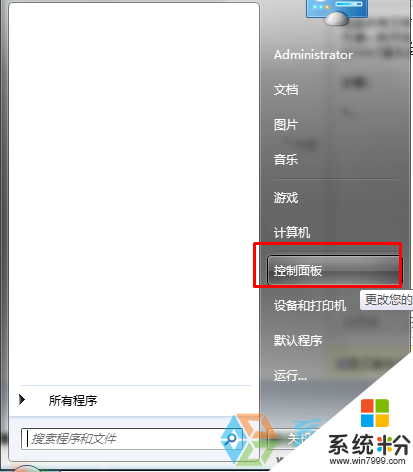
2、将控制面板的查看方式修改为“大图标”然后点击“网络和共享中心”;
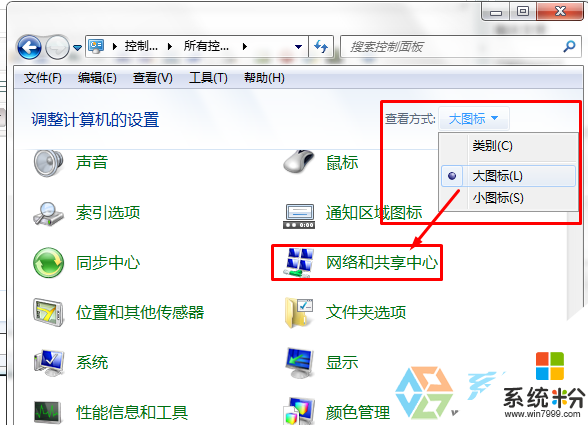
3、在“网络和共享中心”点击“更改适配器设置”;
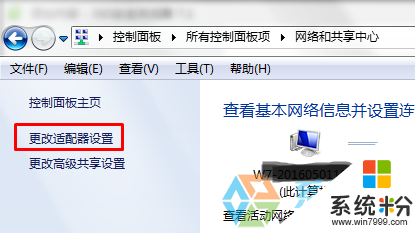
4、在打开的窗口中如果有“无线网络连接”的字样就说明电脑中有无线网卡。
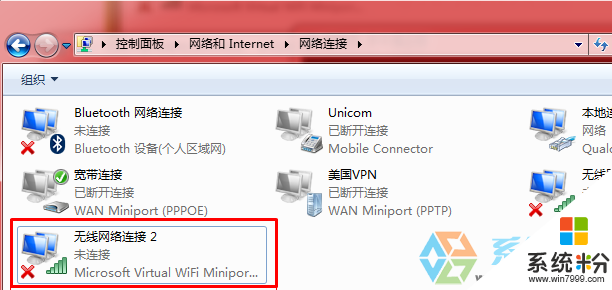
判断方法二:
1、点击右下角网络图标;
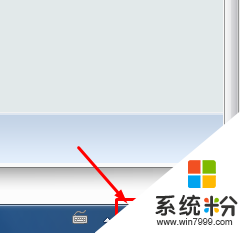
2、在弹出的窗口中如果有无线网络连接,下面并且有很多wifi信号的话...你懂的!
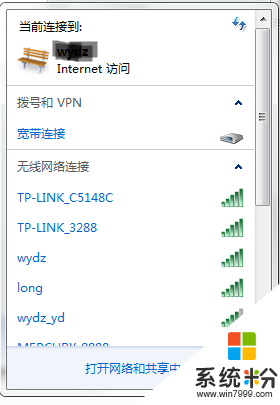
关于【32位win7怎么看电脑有没有无线网卡】就暂时跟大家分享到这里了,还有其他的电脑程序或者工具使用问题,还是完成电脑操作系统下载后不知道怎么安装的话,都可以上系统粉查找解决的方法。
我要分享:
相关教程
- ·怎样在win7电脑中查看无线网卡驱动? 在win7电脑中查看无线网卡驱动的方法有哪些?
- ·win7关闭无线网卡、如何禁止电脑启用无线网卡 win7关闭无线网卡、怎样禁止电脑启用无线网卡
- ·win7系统如何查看电脑是32位还是64位 win7系统查看电脑是32位还是64位的方法有哪些
- ·win7系统怎么查看网卡或无线网卡型号 win7系统查看网卡或无线网卡型号的方法
- ·Win7旗舰版32位系统下找不到无线网络连接怎么解决 Win7旗舰版32位系统下找不到无线网络连接怎么处理
- ·win7电脑无法上网,显示网络电缆没有插好怎么解决? win7电脑无法上网,显示网络电缆没有插好怎么处理?
- ·win7系统电脑开机黑屏 Windows7开机黑屏怎么办
- ·win7系统无线网卡搜索不到无线网络 Win7电脑无线信号消失怎么办
- ·win7原版密钥 win7正版永久激活密钥激活步骤
- ·win7屏幕密码 Win7设置开机锁屏密码的方法
Win7系统教程推荐
- 1 win7原版密钥 win7正版永久激活密钥激活步骤
- 2 win7屏幕密码 Win7设置开机锁屏密码的方法
- 3 win7 文件共享设置 Win7如何局域网共享文件
- 4鼠标左键变右键右键无法使用window7怎么办 鼠标左键变右键解决方法
- 5win7电脑前置耳机没声音怎么设置 win7前面板耳机没声音处理方法
- 6win7如何建立共享文件 Win7如何共享文件到其他设备
- 7win7屏幕录制快捷键 Win7自带的屏幕录制功能怎么使用
- 8w7系统搜索不到蓝牙设备 电脑蓝牙搜索不到其他设备
- 9电脑桌面上没有我的电脑图标怎么办 win7桌面图标不见了怎么恢复
- 10win7怎么调出wifi连接 Win7连接WiFi失败怎么办
Win7系统热门教程
- 1 中关村ghost win7开机画面异常快速修复方法
- 2 教你一招用win7还原以前版本选项 恢复文件
- 3 win7文件夹属性找不到安全项怎么办|win7文件夹安全项设置方法
- 4win7系统无法识别u盘的解决方案 win7系统无法识别u盘该如何操作
- 5windows7系统注册表找不到相应的dll文件怎么解决
- 6win7系统网页游戏不能打开 怎么解决 win7系统网页游戏不能打开 的解决方法
- 7win7虚拟桌面怎么用|win7虚拟桌面使用的方法
- 8win7系统如何自动重启? win7系统会自动重启的方法。
- 9win7服务停止怎么办|win7停止服务的影响
- 10Win7右键没有个性化菜单该怎么办?
最新Win7教程
- 1 win7系统电脑开机黑屏 Windows7开机黑屏怎么办
- 2 win7系统无线网卡搜索不到无线网络 Win7电脑无线信号消失怎么办
- 3 win7原版密钥 win7正版永久激活密钥激活步骤
- 4win7屏幕密码 Win7设置开机锁屏密码的方法
- 5win7怎么硬盘分区 win7系统下如何对硬盘进行分区划分
- 6win7 文件共享设置 Win7如何局域网共享文件
- 7鼠标左键变右键右键无法使用window7怎么办 鼠标左键变右键解决方法
- 8windows7加密绿色 Windows7如何取消加密文件的绿色图标显示
- 9windows7操作特点 Windows 7的特点有哪些
- 10win7桌面东西都没有了 桌面文件丢失了怎么办
